วิธียกเลิกการสมัครสมาชิกช่องทีวีและภาพยนตร์ใน Amazon Prime Video
เผยแพร่แล้ว: 2022-02-17ด้วย Amazon Prime Video คุณสามารถสมัครใช้บริการสตรีมมิ่ง เช่น Showtime, Paramount+ และ BritBox แต่คุณควรทำอย่างไรเมื่อต้องการยกเลิกการสมัครรับข้อมูลช่องทีวีและภาพยนตร์ใน Amazon ดังนั้นคุณจึงหยุดถูกเรียกเก็บเงินสำหรับบริการเหล่านั้น
โชคดีที่บัญชี Amazon ของคุณบนเว็บไซต์ Amazon แสดงรายการการสมัครรับข้อมูลทั้งหมดของคุณในหน้าการสมัครรับข้อมูลเดียว ซึ่งคุณสามารถจัดการและยกเลิกการสมัครรับข้อมูลใน Amazon ที่คุณไม่ต้องการอีกต่อไป

การสมัครสมาชิกช่องทีวีและภาพยนตร์ใน Amazon Prime Video
การเป็นสมาชิก Amazon Prime มาพร้อมกับการเข้าถึงรายการโทรทัศน์และภาพยนตร์สตรีมมิงมากมายที่คุณสามารถรับชมได้โดยไม่มีค่าธรรมเนียมเพิ่มเติมนอกเหนือจากค่าสมัครสมาชิก Prime ของคุณ
อย่างไรก็ตาม คุณอาจสังเกตเห็นว่าหากต้องการดูรายการและภาพยนตร์จากผู้ให้บริการบางราย คุณต้องสมัครรับข้อมูลจากช่องวิดีโอ Prime ระดับพรีเมียม เช่น AMC หรือ Cinemax หรือ STARZ
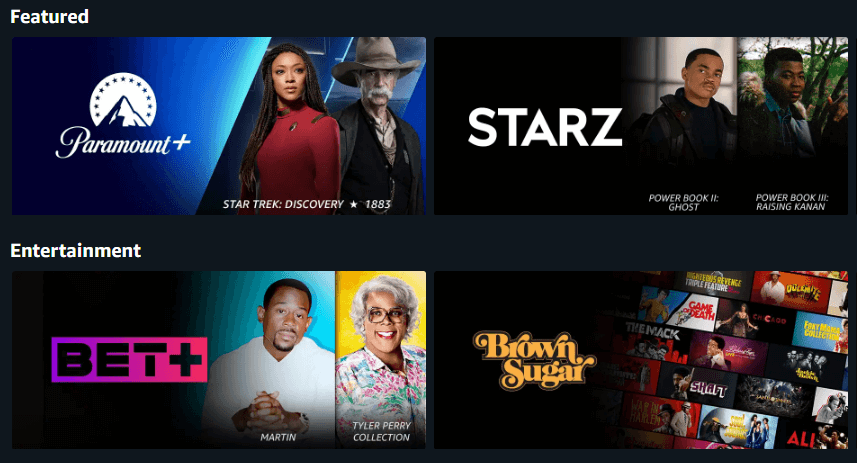
หลายช่องเหล่านี้ให้ทดลองใช้ฟรี แม้ว่าช่วงทดลองใช้งานจะฟรีสำหรับสมาชิก Amazon Prime คุณยังคงต้องป้อนข้อมูลบัตรเครดิตและข้อมูลการเรียกเก็บเงินของคุณ เนื่องจากเมื่อช่วงทดลองใช้งานสิ้นสุดลง Amazon จะเรียกเก็บเงินจากบัญชีของคุณสำหรับการสมัครสมาชิกจนกว่าคุณจะยกเลิก
โดยทั่วไป การติดตามช่องจะต่ออายุอัตโนมัติจนกว่าคุณจะยกเลิกการสมัคร สิ่งนี้เป็นจริงสำหรับการสมัครรับข้อมูลประเภทอื่นๆ เช่น Amazon Music และการเป็นสมาชิก Amazon Prime ของคุณ
จะจัดการการสมัครรับข้อมูลของคุณบน Amazon ได้ที่ไหน
หน้าการเป็นสมาชิกและการสมัครรับข้อมูลเป็นที่ที่คุณสามารถจัดการทุกแง่มุมของ คุณเดาได้ การเป็นสมาชิกของคุณ และบริการสมัครรับข้อมูลใดๆ ที่คุณสั่งซื้อ ในการเข้าถึงหน้านี้ในเว็บเบราว์เซอร์ ให้ทำตามขั้นตอนเหล่านี้:
- ลงชื่อเข้าใช้บัญชีของคุณที่ Amazon.com
- วางเมาส์เหนือ บัญชีและรายการ ที่มุมบนขวาของหน้า เมนูแบบเลื่อนลงจะปรากฏขึ้น
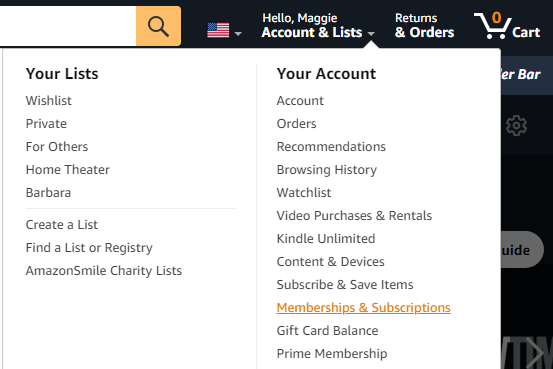
- ในส่วน บัญชีของคุณ ของเมนูแบบเลื่อนลง ให้เลือก การเป็น สมาชิกและการสมัครรับข้อมูล
ในการเข้าถึงหน้านี้ในแอพมือถือ ให้ทำตามขั้นตอนเหล่านี้:
- เปิดแอพมือถือ Amazon
- เลือกไอคอน ผู้ใช้
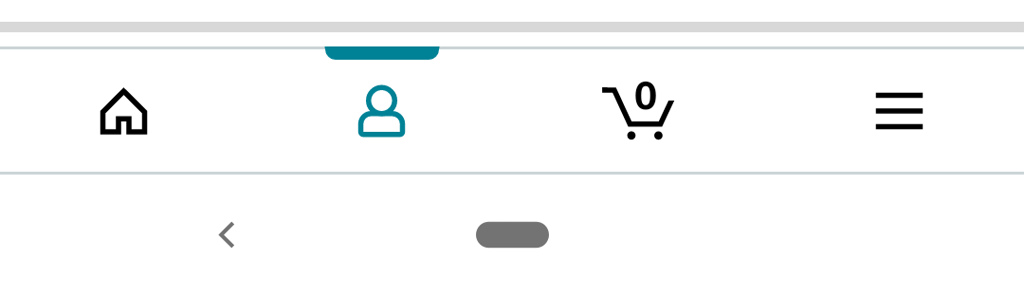
- เลือก บัญชีของคุณ
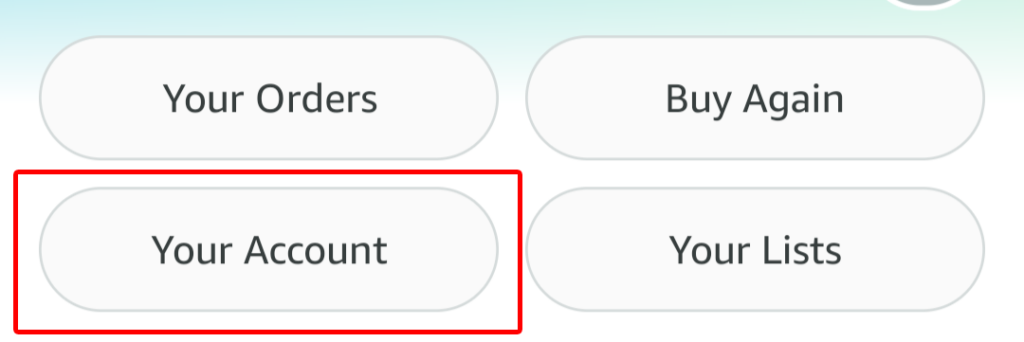
- ใต้ การตั้งค่าบัญชี ให้เลือกการเป็น สมาชิกและการสมัครสมาชิก
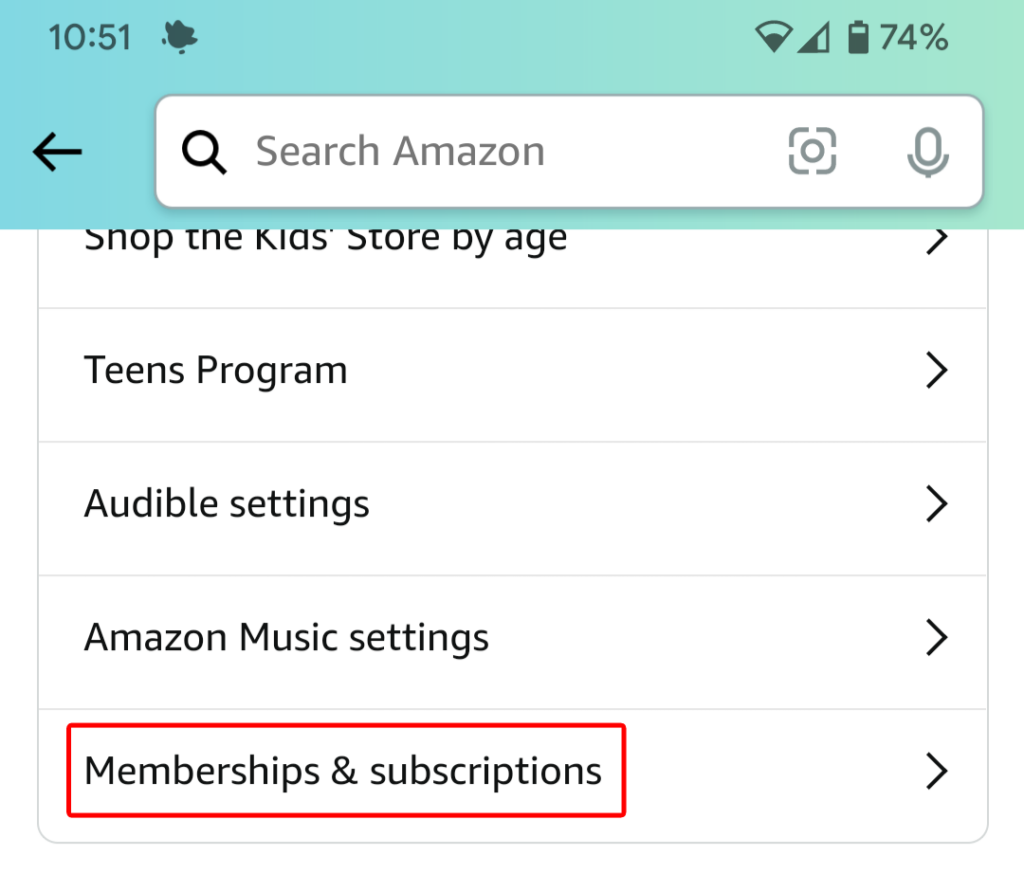
คุณจะเห็นข้อมูลเดียวกันนี้ไม่ว่าคุณจะจัดการการสมัครรับข้อมูลบนเว็บหรือผ่านแอปมือถือ
ข้อมูลเกี่ยวกับการสมัครของคุณ
หน้าการเป็นสมาชิกและการสมัครรับข้อมูลจะแสดงรายการการสมัครรับข้อมูลทั้งหมดของคุณ ตัวเลือกมุมมองคือ:
- การสมัครสมาชิกปัจจุบัน
- การติดตามที่ผ่านมา
- การสมัครรับข้อมูลทั้งหมด
- ใช้ได้กับ Prime
- ช่องวิดีโอ
หากคุณต้องการ ให้จัดเรียงการสมัครรับข้อมูลของคุณตามวิดีโอเด่น ตามวันที่ต่ออายุ—ไม่ว่าจะตามลำดับเวลาหรือย้อนกลับตามลำดับเวลา—หรือเรียงตามตัวอักษรตามชื่อ นอกจากนี้ คุณจะเห็นช่องค้นหา คุณจึงสามารถค้นหาการสมัครรับข้อมูลที่ต้องการได้อย่างรวดเร็ว
หน้านี้จะแสดงการสมัครรับข้อมูลทั้งหมดของคุณ และจะแสดงชื่อและคำอธิบายของบริการ วันที่ต่ออายุ และลิงก์ไปยังประวัติการชำระเงินของคุณ หากบริการนี้ได้รับการชำระโดยวิธีการชำระเงินสมาชิกแบบไพรม์ของคุณ บริการดังกล่าวจะแจ้งให้คุณทราบ คุณจะเห็นลิงก์สำหรับอัปเดตวิธีการชำระเงินสำหรับ Prime ในกรณีที่คุณต้องการดำเนินการดังกล่าว
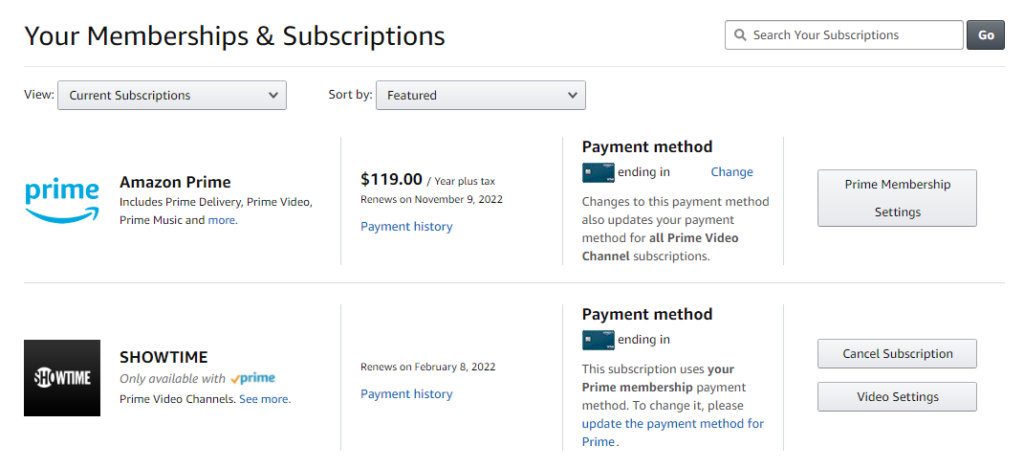
สำหรับการสมัครใช้บริการที่ใช้วิธีการชำระเงินแบบอื่น คุณจะเห็นตัวเลขสี่หลักสุดท้ายของบัตรเครดิตพร้อมกับลิงก์ เปลี่ยน ในกรณีที่คุณต้องการเปลี่ยนสิ่งที่จะเรียกเก็บจากบัตรเครดิตสำหรับบริการนั้น

วิธียกเลิกการสมัครสมาชิกช่องทีวีและภาพยนตร์
หากต้องการยุติการเป็นสมาชิกในรายการทีวีหรือช่องภาพยนตร์ ให้ค้นหารายการหรือภาพยนตร์ในรายการการสมัครรับข้อมูล จากนั้นเลือกปุ่ม ยกเลิกการสมัครสมาชิก คุณจะได้รับแจ้งให้ลงชื่อเข้าใช้บัญชี Amazon ของคุณ แม้ว่าคุณจะลงชื่อเข้าใช้แล้วก็ตาม

จากตรงนั้น คุณจะพบตัวเลือกสองสามอย่าง คุณสามารถเลือกที่จะรับการเตือนก่อนการต่ออายุสมาชิกได้สองสามวัน เพื่อให้คุณสามารถตัดสินใจได้ว่าต้องการสิ้นสุดการสมัครรับข้อมูลจริงๆ หรือไม่
หรือคุณสามารถเลือกปิดการต่ออายุอัตโนมัติได้ หากดำเนินการดังกล่าว คุณจะยังดูรายการหรือช่องได้จนถึงวันที่สิ้นสุดการสมัครรับข้อมูล
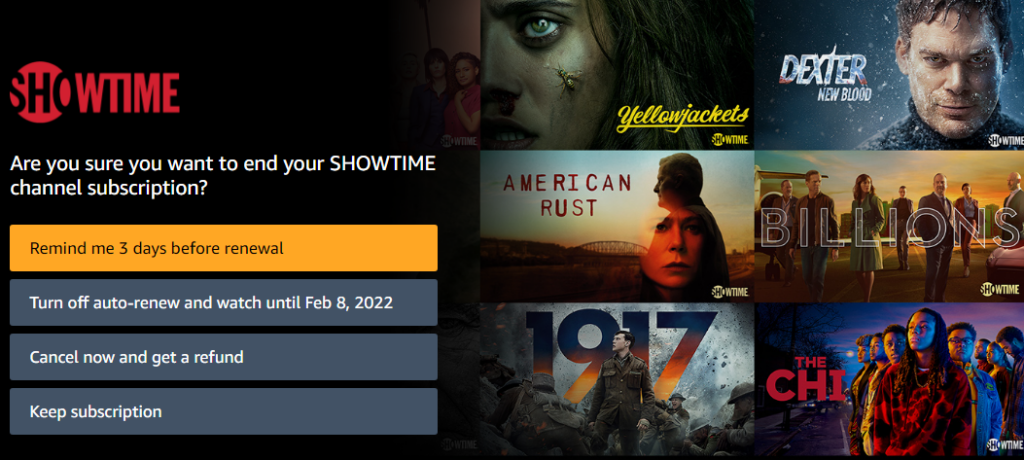
สุดท้าย คุณสามารถเลือก ยกเลิกทันทีและรับเงินคืน เพื่อสิ้นสุดการสมัครของคุณทันที
หากคุณเปลี่ยนใจโดยสิ้นเชิง คุณสามารถเลือกปุ่ม สมัครรับข้อมูล ได้
อีกวิธีหนึ่งในการยกเลิกการสมัครทีวีและช่องภาพยนตร์
มีอีกวิธีหนึ่งในการยกเลิกการสมัครรับข้อมูลช่องภาพยนตร์จากหน้าการเป็น สมาชิกและการสมัครรับข้อมูล เลือกปุ่ม การตั้งค่าวิดีโอ ทางด้านขวาของช่องที่คุณต้องการยกเลิก

ใต้ บัญชีและการตั้งค่า เลือกแท็บ ช่อง แล้วคุณจะเห็นรายการช่องของคุณ จากนั้นเลือกลิงก์ ยกเลิกช่องทาง ด้านขวาของช่องที่คุณต้องการยกเลิก
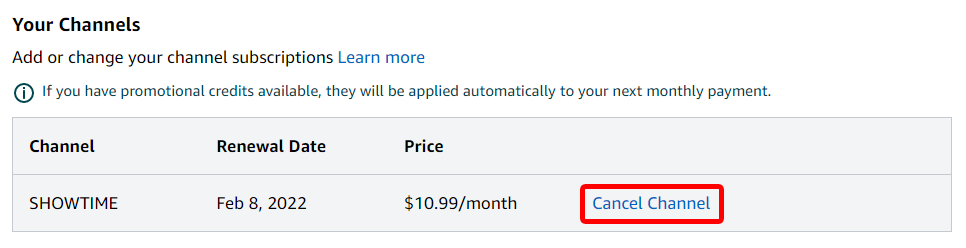
หน้า บัญชีและการตั้งค่า มีการควบคุมล่วงหน้าอื่นๆ มากมาย เช่น:
- การตั้งค่า : เปิดและปิดเล่นอัตโนมัติ
- Prime Video PIN : เพิ่ม PIN เพื่ออนุญาตการซื้อ Prime Video และข้ามการควบคุมโดยผู้ปกครอง
- Subtitle Presets : ปรับแต่งการแสดงคำบรรยายในอุปกรณ์ที่ลงทะเบียนทั้งหมดของคุณ
- อุปกรณ์ของคุณ : ลงทะเบียนอุปกรณ์ใหม่หรือยกเลิกการลงทะเบียนอุปกรณ์ที่คุณอนุญาตในอดีต
- ประวัติการดูของคุณ : ดูรายการที่ดูด้วยโปรไฟล์อื่น สลับไปที่โปรไฟล์นั้น
- รายชื่อหนังสือที่คุณซ่อนไว้ วิดีโอที่ซ่อนไว้จะไม่รวมอยู่ในวิดีโอแนะนำในอนาคต แต่จะยังปรากฏในผลการค้นหา

คุณอาจพบว่าคุณใช้การควบคุมเหล่านี้มากทั้งนี้ขึ้นอยู่กับครัวเรือนและนิสัยการดูของคุณ
วิธียกเลิกการสมัครสมาชิก Amazon Prime ของคุณ
หากคุณต้องการยกเลิกการสมัครรับข้อมูล Amazon Prime ทุกครั้ง คุณสามารถทำได้สองวิธี ไปที่หน้าการเป็น สมาชิกและการสมัครสมาชิก โดยใช้วิธีใดวิธีหนึ่งที่อธิบายไว้ข้างต้น แล้ว:
- เลือกปุ่ม การตั้งค่า Prime Membership ทางด้านขวาของสมาชิก Prime ของคุณ

- ภายใต้ จัดการ เลือกลิงก์ อัปเดต ยกเลิก และอื่นๆ

- เลือกปุ่ม สิ้นสุดการเป็นสมาชิก
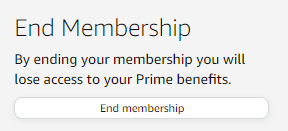
มีวิธียกเลิกการสมัครสมาชิก Amazon Prime ที่รวดเร็วยิ่งขึ้น จากเมนูแบบเลื่อนลง บัญชีและรายการ ให้เลือก Prime Membership
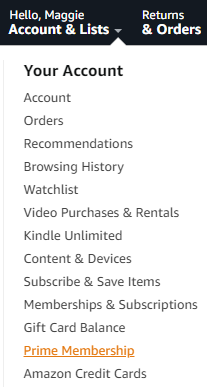
จากที่นั่น คุณสามารถเลือกลิงก์ อัปเดต ยกเลิก และอื่นๆ เพื่อยกเลิกการสมัครสมาชิก Amazon Prime ของคุณ
